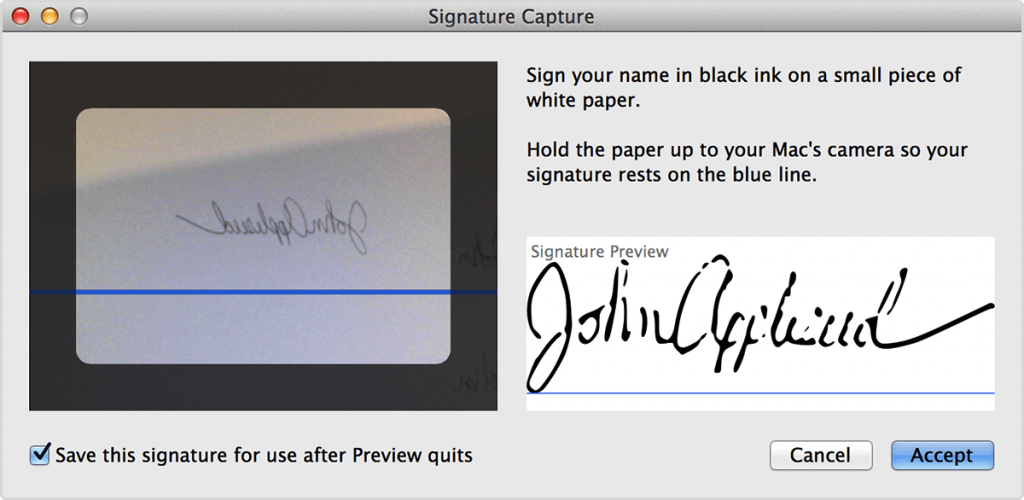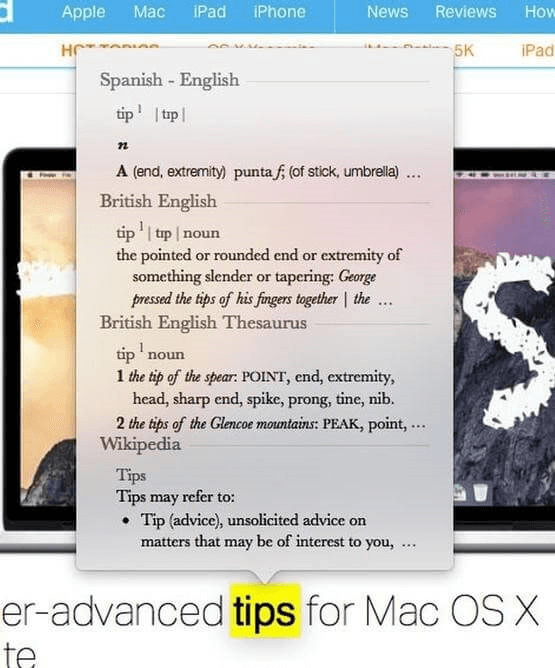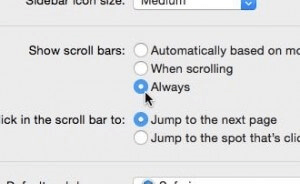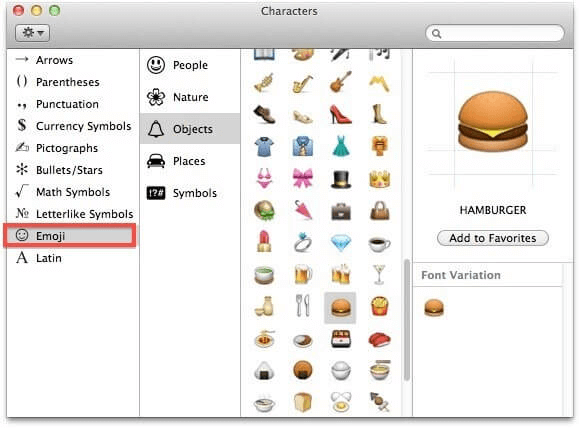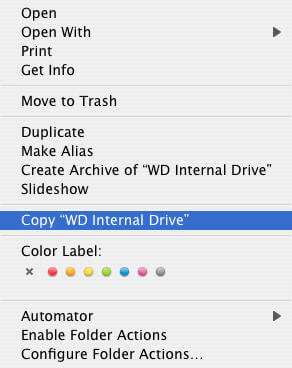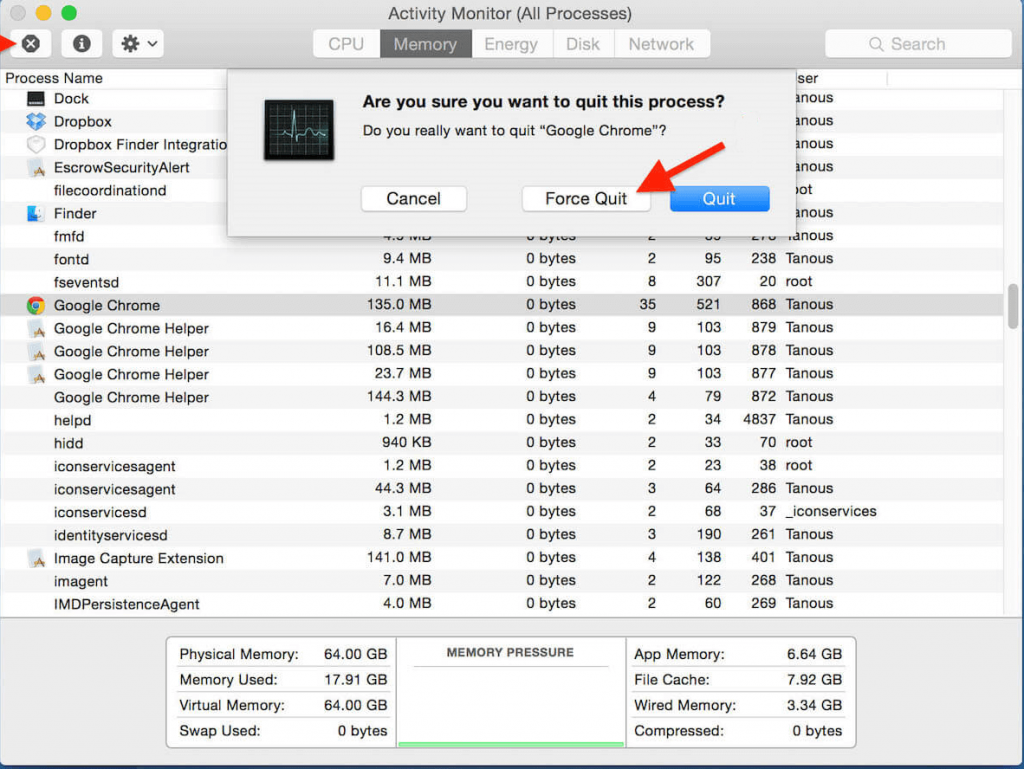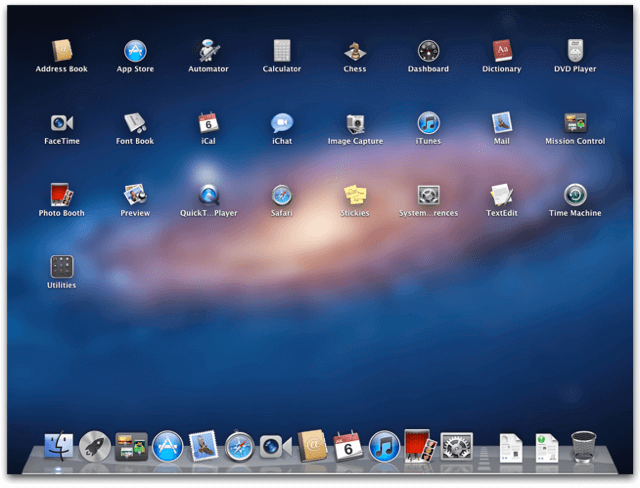Galiu lažintis, kad nežinote, kad visa tai įmanoma naudojant „ Mac“ .
„Mac“ naudoju ilgą laiką, tačiau kai kurios jo funkcijos mane nustebina, kai tik jomis susiduriu. „Mac“ yra nuostabi ir daug pažangesnė nei vidutinė sistema, kiek tai susiję su našumu. Jame yra keletas paslėptų funkcijų, kurias turėtumėte žinoti, kad galėtumėte efektyviau naudoti „Mac“.
Taigi, čia yra keletas „Mac“ patarimų, gudrybių ir laiko taupymo priemonių, kurios jums gali patikti ir padarys „Mac“ naudojimą dar nuostabesnį. Visos šios funkcijos yra „paslėptos“ jūsų „Mac“. Norint juos naudoti, nereikia jokios papildomos programinės įrangos.
Taip pat skaitykite: 15 geriausių vaizdo įrašų redagavimo programinės įrangos, skirtos „Mac“, 2017 m
1. Aplankų sujungimas
Galite lengvai sujungti du aplankus naudodami paslėptą sujungimo parinktį. Norėdami jį pasiekti, laikykite nuspaudę parinkčių klavišą, kai vilkite ir numeskite aplanką į tą pačią vietą. Pamatysite dialogo langą su mygtuku Sujungti. Spustelėkite Sujungti aplankus, kad užbaigtumėte užduotį. Kai tai padarysite, bus sukurtas naujas aplankas su šaltinio ir paskirties aplankais.
2. Pasirašykite PDF failus peržiūroje
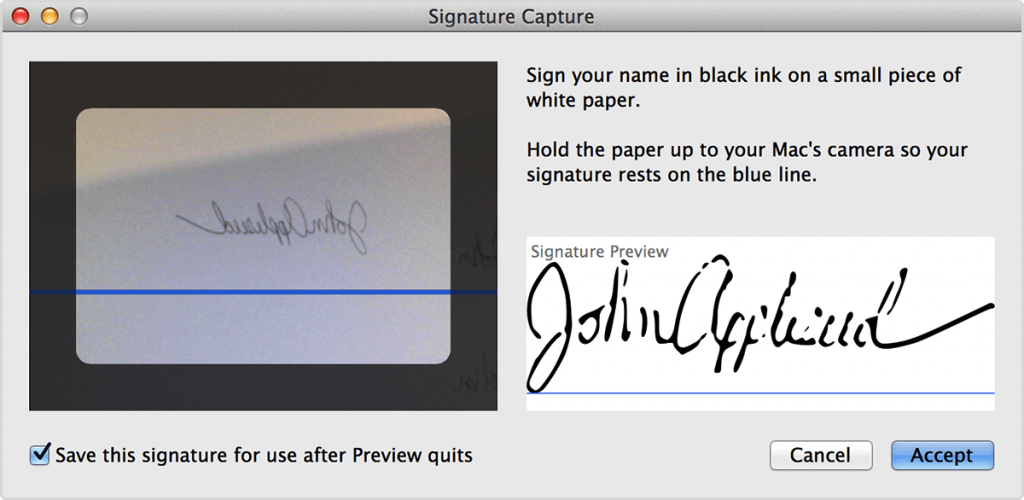
„Mac“ turi labai patogią funkciją, kuri palengvina skaitmeninių dokumentų pasirašymą be skaitmeninio parašo. Norėdami pasirašyti, turite turėti „Mac“ nešiojamąjį kompiuterį arba „Magic Trackpad“ arba tiesiog pasirašyti ant balto popieriaus, laikykite jį prieš sistemos kamerą, išlyginkite ir spustelėkite Priimti.
Kitas būdas – nuvilkti PDF į siunčiamą el. laišką. Užveskite pelės žymeklį virš PDF failo viršutiniame dešiniajame kampe ir pamatysite mažą mygtuką, spustelėkite jį, kad gautumėte diapazono žymėjimo parinktį, įskaitant dokumentų pasirašymo parinktį.
Norėdami išsaugoti parašus ateičiai, spustelėkite „Išsaugoti šį parašą naudoti po peržiūros pabaigos“.
Taip pat skaitykite: 10 geriausių pasikartojančių failų paieškos įrankių, skirtų „Mac 2017“.
3. Greita prieiga prie žodyno
Dažnai skaitydami ką nors norime sužinoti žodžio reikšmę ar jo apibrėžimą, bet patikrinti, ar nenorime atidaryti žiniatinklio naršyklės ir ieškoti, ką jis iš tikrųjų reiškia.
„Mac“ viską žino ir palengvino jūsų darbą. Žodyną galite pasiekti naudodami gestų maršrutą. Norėdami atidaryti žodyną, tiesiog užveskite pelės žymeklį virš žodžio ir vienu metu trimis pirštais palieskite valdymo bloką. Norėdami patikrinti, ar ši funkcija įjungta, sistemos nuostatose spustelėkite „Trackpad“ nuostatų sritį. Patikrinkite, ar tai nėra skirtuke „Taškas ir spustelėkite“. Tai turėtų būti trečias elementas sąraše.
4. Versti į ir iš ispanų, vokiečių ir kt
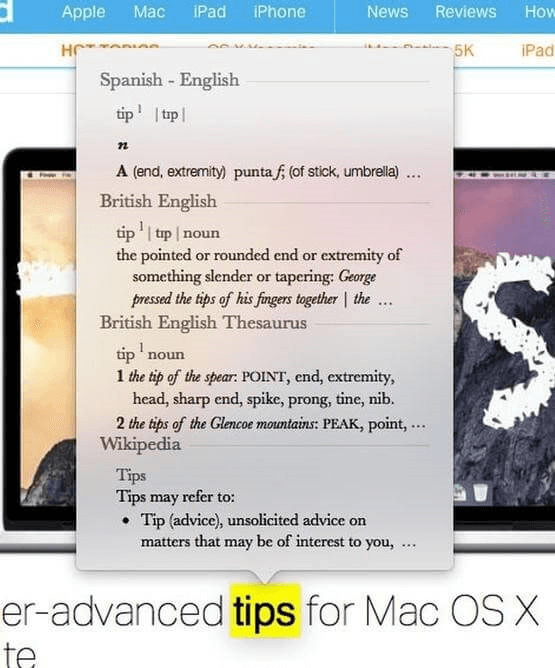
Žodynas neapsiriboja jūsų gimtąja kalba, jį netgi galite naudoti vertimui. Norėdami tai padaryti, atidarykite žodyno programą ieškodami jos „Spotlight“, cmd+Space, dabar atidarykite „Preferences“ skydelį naudodami „Cmd +“, dabar pasirinkite norimas kalbas.
Norėdami atidaryti „Spotlight“, spustelėkite didinamojo stiklo piktogramą viršutiniame dešiniajame meniu juostos kampe arba bet kurioje programoje paspauskite „Command-Space“.
Galite pridėti dažniausiai naudojamą kalbą, pvz., ispanų/anglų žodyną, kad būtų lengviau išversti rašant ispanų kalba.
Suaktyvinę ispanų kalbos žodyną, galite rasti bet kurį žodį daugelyje programų, spustelėdami jį dešiniuoju pelės mygtuku ir pasirinkę parinktį „Ieškoti“ arba užvesdami pelės žymeklį virš jo ir bakstelėdami Ctrl+Cmd+D.
Taip pat skaitykite: Kaip rasti ir pašalinti pasikartojančias nuotraukas „Mac“.
5. Slinkties juostų atkūrimas
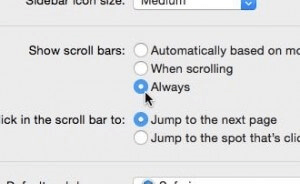
Kai turinys netelpa į puslapio dydį, slinkties juosta padeda matyti visą tekstą naršant aukštyn ir žemyn. Tačiau atrodo, kad „Mac“ trūksta šių slinkties juostų. Ne, jie ne yra, o paslėpti. Jums tereikia atlikti tam tikrus veiksmus, kad jie būtų matomi.
- Viršutiniame kairiajame ekrano kampe spustelėkite Apple meniu, tada pasirinkite System Preferences.
- Tada pasirinkite sritį Bendrosios nuostatos; tai pati pirmoji, viršuje.
- Antraštėje „Rodyti slinkties juostas“ rasite tris parinktis: „Automatiškai pagal įvesties įrenginį“, „Slenkant“ ir „Visada“.
- Eikite į priekį ir pasirinkite paskutinę parinktį „Visada“. Jūs baigėte!
6. Integruotas jaustukas
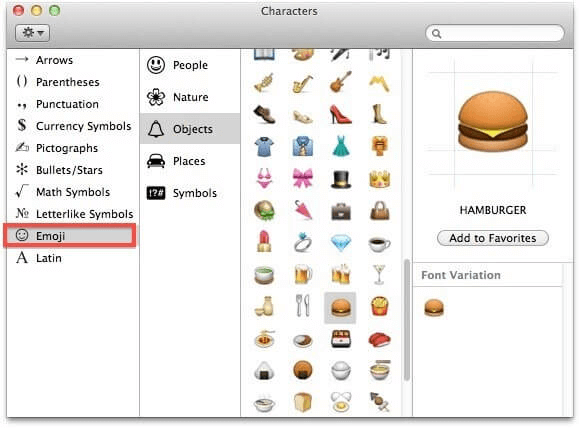
Naudojame jaustukus emocijoms, idėjoms išreikšti savo „iPhone“, tačiau tą patį galite padaryti ir „Mac“, kai kuriais greitais klaviatūros mygtukų paspaudimais.
- Užveskite žymeklį ant bet kurio teksto lauko, kuriame norite įterpti jaustuką.
- Dabar paspauskite klaviatūros Command ir Control klavišus. Tada paspauskite tarpo klavišą, kad paleistumėte simbolių paletę.
- Spustelėkite jaustukų piktogramą šoninėje juostoje kairėje simbolių lango pusėje.
Yra įvairių jaustukų, suskirstytų į kelias kategorijas: šypsenėlės ir žmonės, gyvūnai ir gamta, maistas ir gėrimai, veikla, kelionės ir vietos, objektai, simboliai ir vėliavos.
- Dukart spustelėkite jaustuką, kurį norite naudoti, ir jis bus įterptas ten, kur bus nukreiptas žymeklis.
- Baigę uždarykite jį spustelėdami raudoną uždarymo langą
Taip pat skaitykite: 10 geriausių vaizdo keitiklio programinės įrangos, skirtos „Mac 2017“.
7. Kalbos konvertavimas į tekstą
Diktavimas netikėtai gerai veikia Mac OS. Jums tereikia du kartus paspausti funkcijos (fn) klavišą ir pradėti kalbėti. Norėdami konvertuoti kalbą į tekstą, tiesiog dar kartą paspauskite f.
Staigmena čia nesibaigia. Yra dar viena funkcija, vadinama patobulintu diktavimu. Ši funkcija ne tik leidžia naudotis visomis diktavimo funkcijomis neprisijungus , bet ir gauti tiesioginį grįžtamąjį ryšį, redaguoti įrašymo metu ir toliau diktuoti tekstą. Tai daug greitesnė, vienu žingsniu galite padiktuoti ilgesnius sakinius. Tačiau yra laimikis. Diktavimo neprisijungus paketas yra apie 700 MB, todėl „Mac“ kompiuteryje turėsite turėti laisvos vietos.
Norėdami įjungti patobulintą diktavimą, tiesiog eikite į Nustatymai > Diktavimas ir kalba, tada pažymėkite langelį Naudoti patobulintą diktavimą. automatinis
8. Automatinis žodžių užbaigimas
Kad ir kaip gerai moki žodžius, jų rašyba gali būti paini. Ši funkcija padeda automatiškai ištaisyti neteisingai parašytus žodžius. Norėdami gauti automatinio užbaigimo meniu, paspauskite F5 arba Option + Escape.
Kai naudojame iPhone ar iPad, pirmasis sakinio žodis automatiškai rašomas didžiosiomis raidėmis, o du kartus paspaudus tarpą automatiškai pridedamas taškas. Tačiau reikia įjungti šią funkciją. Norėdami tai padaryti, eikite į Sistemos nuostatos > Klaviatūra > Tekstas ir pasirinkite: „Automatiškai rašyti didžiosiomis raidėmis“ ir „Pridėti tašką naudojant dvigubą tarpą“.
9.Atviro failo kopijavimas
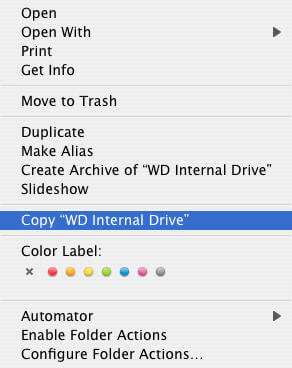
Norėdami sukurti atidaryto failo kopiją, jums nereikia ieškoti parinkties „Išsaugoti kaip“, kaip tai darote sistemoje „Windows“. Norėdami padaryti kopiją, turite spustelėti failo pavadinimą. Pamatysite išskleidžiamąjį meniu ir parinkties kopiją. Pasirinkę šią parinktį galėsite kopijuoti failą.
Taip pat skaitykite: Geriausias „Mac“ skirtas EXIF duomenų rengyklė: nuotraukų „Exif“ redaktorius
10. Atlaisvinkite RAM išjungdami veikiančias programas
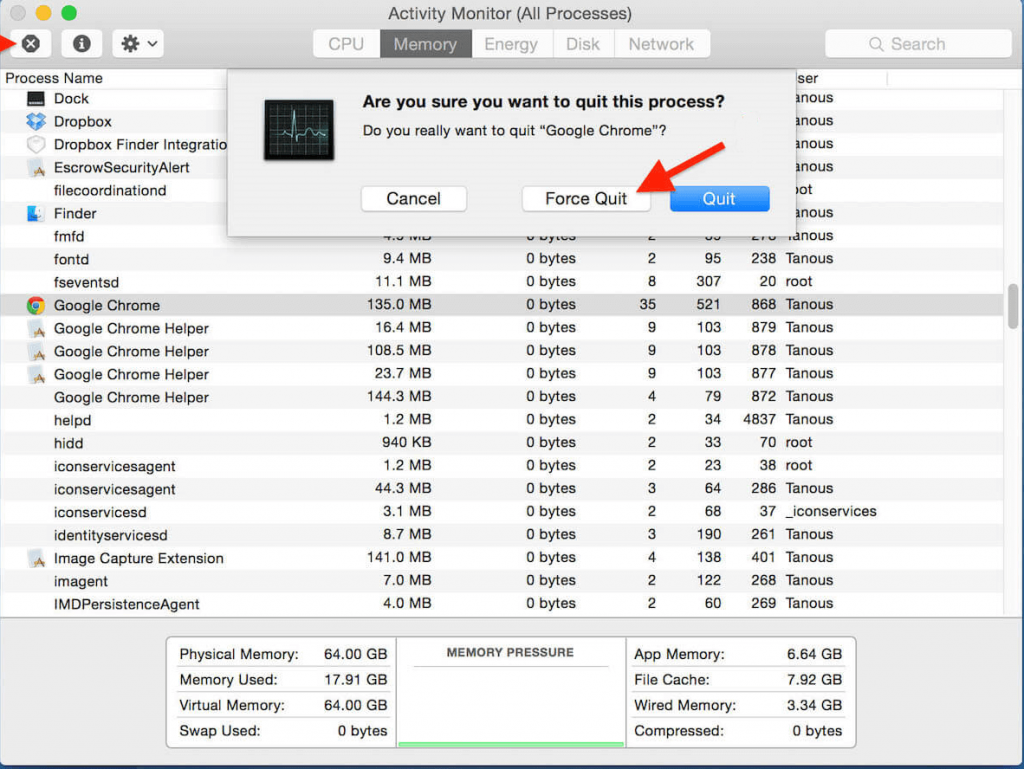
Mums reikia RAM, kad galėtume optimizuoti MAC naudojimą. Norėdami atlaisvinti RAM vietos uždarydami veikiančias programas, tiesiog laikykite nuspaudę Command+Option+Escape, bus parodytas langas „Force Quit“. Pasirinkite programą, kurią norite uždaryti, ir paspausdami Q galite uždaryti bet kurią veikiančią programą, o paspausdami H ji bus paslėpta.
11. Netrukdyti
Gauti pranešimą kiekvieną kartą, kai gauname naują pranešimą ar atnaujinimą, yra nemalonu, kai atliekame svarbų darbą arba atsipalaiduojame. Tačiau nesijaudinkite, pranešimų centras gali būti nustatytas į „Netrukdyti“, kai nenorite trikdžių. Kai jį įjungsite, dieną negausite jokių pranešimų.
- Pasirinkite Apple meniu > System Preferences, tada spustelėkite Notifications.
- Kairėje esančio sąrašo viršuje pasirinkite Netrukdyti.
- Dešinėje pasirinkite, kada išjungti visus pranešimus.
12. Ištrinkite programas iš Launchpad
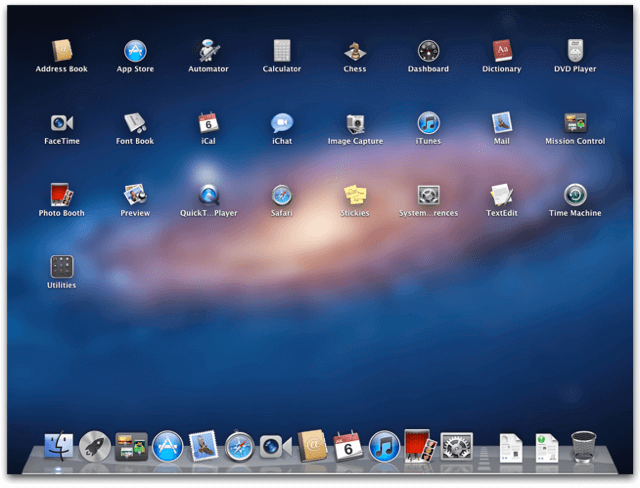
Galite ištrinti programas iš „Finder“ ir netgi atlikti tą pačią užduotį naudodami „Launchpad“. Rodomos visos „Mac“ kompiuteryje įdiegtos programos. Jei norite saugiai ir labai paprastai ištrinti senas programas, įeikite į Launchpad ir palaikykite piktogramą, kol pamatysite, kad piktogramos sujuda. Prie kiekvienos programos pamatysite kryžių. Spustelėkite mygtuką X, kad saugiai pašalintumėte programą.
13. Failų peržiūra
Ši parinktis padeda automatiškai rodyti daugiau nei vieną failą. Prie jau atidaryto dokumento galite pridėti failų arba puslapių.
Taip pat galite sujungti PDF failus.
Nustatykite failų atidarymo nuostatas
- Pasirinkite Peržiūra > Nuostatos, tada spustelėkite Bendra.
- Pasirinkite parinktį „Atidaryti failus“:
- Atidaryti visus failus viename lange: naudojamas vienas langas visiems failams, kuriuos atidarote peržiūros režimu, nesvarbu, kada juos atidarote.
- Atidaryti failų grupes tame pačiame lange: kiekvienam failų rinkiniui, kurį vienu metu atidarote peržiūroje, naudojamas vienas langas.
- Atidaryti kiekvieną failą atskirame lange: kiekvienam failui naudojamas vienas langas.
Atidarykite failų grupę
- Norėdami atidaryti kelis failus iš „Finder“, pasirinkite jų piktogramas (naudodami klavišą „Command“ spustelėkite arba „Shift“ spustelėkite), tada vilkite juos į peržiūros piktogramą arba pasirinkite Failas > Atidaryti naudojant > Peržiūra.
- Norėdami atidaryti failus iš peržiūros, pasirinkite Failas > Atidaryti, tada pasirinkite kelis failus arba aplanką.
Pridėkite failus prie atidaryto dokumento
- Pasirinkite Rodinys > Miniatiūros.
- Vilkite failus į lango šoninę juostą.
Neįmanoma įtraukti kiekvieno patarimo ar gudrybės viename straipsnyje. Tačiau nesijaudinkite, nes netrukus grįšime su kitu sąrašu, todėl sekite naujienas.
Žiūrėkite šią vietą, kad gautumėte daugiau tokių šaunių „Mac“ patarimų ir gudrybių.